WordPress es una plataforma muy segura pero debemos admitir necesita algunos ajustes para que su nivel de protección être más completo. Es aquí donde entra en acción un brancher que ha sido valorado como uno de los mejores en esta área. Sin más, a continuación te presentamos otro módulo en este interesante curso de WordPress online para que aprendas a comment configurer Wordfence y proteger tu Blog al máximo.

Avantages de l'installation de Wordfence
- Realiza bloques inmediatos ante ataques masivos, significa que por una cierta cantidad de horas el Nom d'utilisateur no podrá tener acceso hasta que el programa lo crea conveniente.
- Tu peux configurer votre accès au tableau de bord WordPress en utilisant le téléphone de votre appareil mobile et un mot de passe personnalisé.
- L'administrateur et les autres plages d'accès ont la possibilité de créer des mots de passe forts.
- Analyser les fichiers liés aux plugins et aux thèmes est capable de faire une comparaison avec les codes propres de WordPress.org pour détecter si quelque chose a été modifié.
- Il intègre une fonctionnalité connue sous le nom de "pare-feu" qui est capable de supprimer les menaces de faux Googlebots ou d'autres codes malveillants.
- Bloquez complètement tous les types d'adresses IP malveillantes, inclusive detecta si éstas usan códigos modificados y lo hace activando su firewall.
- Il surveille constamment les fichiers WordPress.org exclusifs pour avertir si certains ont été modifiés et qu'ils menacent la sécurité.
- Il possède une base de données de plus de 44 000 malwares (virus nuisibles) qui sont mis à jour pour empêcher les attaques malveillantes.
- Cuida la seguridad de tus DNS para que no hayan cambios sin previas autorizaciones.
Configurer Wordfence
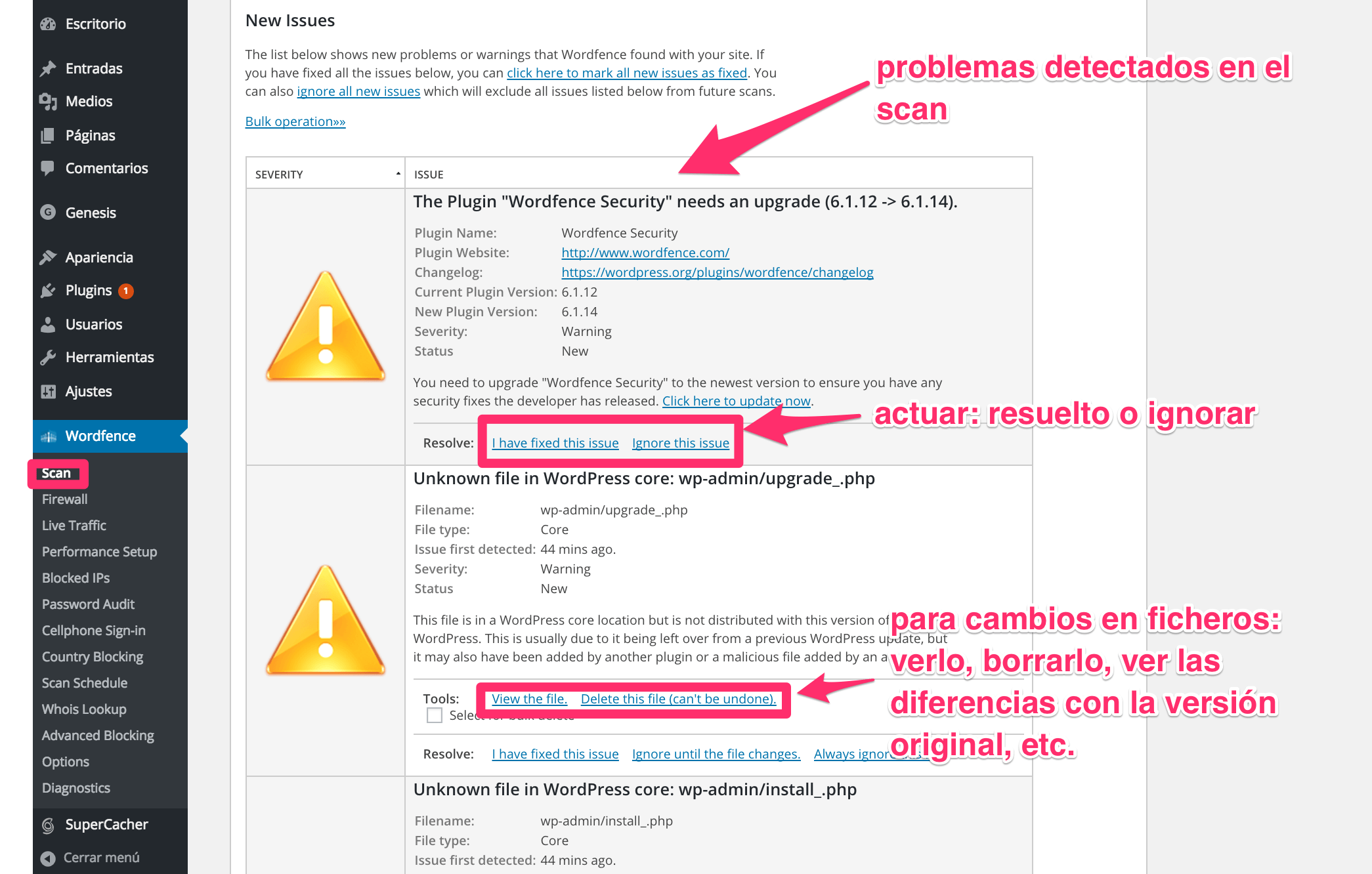
Étape n ° 1: lorsque le plugin a été installé, vous verrez une option ajoutée à la barre latérale qui dit Wordfence, cliquez ici pour retirer toutes les alternatives à personnaliser.
Étape n ° 2: activar el escaneo, esta opción permite una revisión completa de toda tu la toile y busca errores y códigos maliciosos. Para activar esta opción debes ir a Options > Enable automatic scheduled scans.
Étape n ° 3: le moment est venu pour votre Pare-feu pour que cela fonctionne parfaitement, vous devez faire quelques petits ajustements. Même si vous n'avez pas l'intention de toucher quoi que ce soit, vous pouvez le laisser comme ça puisque son niveau de protection de base est capable de repousser presque toutes les attaques. Avant d'activer l'option Activé et protection, essayez de démarrer avec le mode d'apprentissage, vous éviterez ainsi les faux positifs, c'est-à-dire les fausses notifications.
Étape n ° 4: entrez dans la section de Trafic en direct, c'est utile pour bloquer les tentatives d'accès forcéQuittez le mode Apprentissage, quand il sera terminé vous pourrez activer l'option complète pour observer toutes les données des IPs qu'il a bloquées.
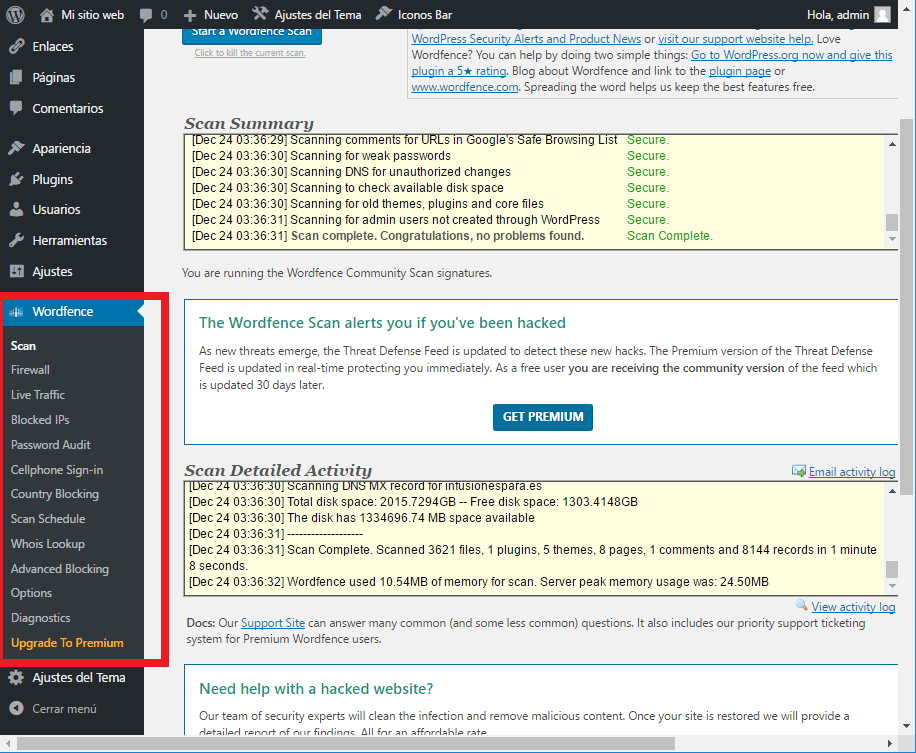
Étape n ° 5: configurer Wordfence et protégez votre blog Il a un ajout et c'est qu'il consomme des données CPU, mais cela peut être amélioré en suivant ces instructions. Tirez le meilleur parti de celui-ci en sélectionnant l'une des trois options suivantes:
- Disable all performance enhancements: la vitesse ne sera pas améliorée,
- Activer la mise en cache de base: augmentera la vitesse de 2 et jusqu'à 3 fois.
- Activer Wordfence Falcon Engine: ici, la vitesse peut augmenter jusqu'à 30 et 50 fois.
Étape n ° 6: maintenant nous allons dans Options> Options de base. Dans ce cas, nous suggérons qu'ils soient laissés tels quels car de cette façon, vous ne consommerez pas plus de données de navigation.
Étape n ° 7: vous devez aller aux options avancées, à ce stade, nous vous suggérons d'activer presque toutes les cases car de cette façon vous serez alerté de presque toutes les actions anormales que le plugin trouve.
Configurer WordFence es una alternativa que te ahorrará muchos dolores de cabeza, simplemente hace el trabajo de mantenimientos constante en WordPress. Procura no instalar más plugins similares para que no se relentice la solución de Contenu al visitante.





